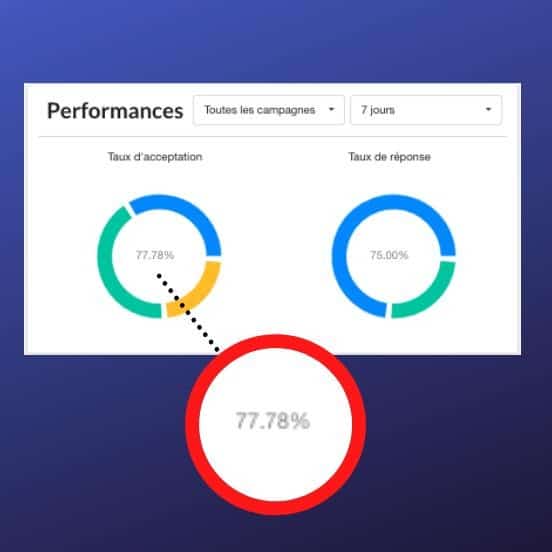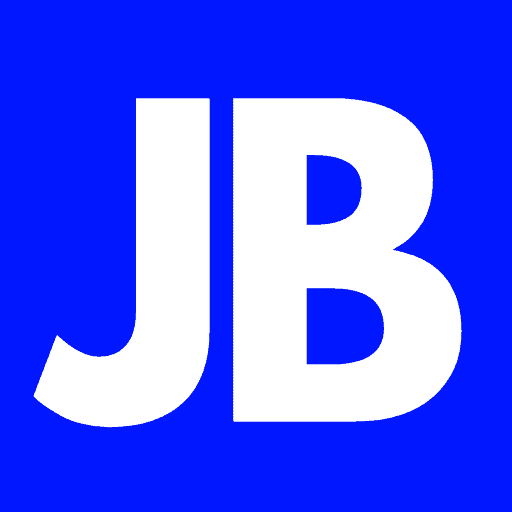Votre panier est actuellement vide !
Comment atteindre 77,78% de taux d’acceptation sur Linkedin ?
Comment atteindre 77,78% de taux d’acceptation sur Linkedin ?

Julien Bréal
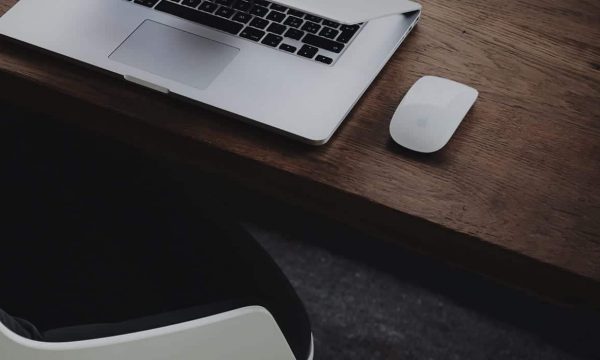
Si tu souhaites te faciliter la tâche dans ta prospection commerciale sur Linkedin, la méthode la plus simple est de créer du contenu pour attirer des prospects vers toi.
Retiens-bien que si tu souhaites obtenir un taux d’acceptation aussi élevé, il faut en amont créer du contenu à haute valeur ajoutée.
Si tu n’es pas prêt de contenu, on lance une formation au mois de novembre pour devenir un pirate de Linkedin.
Tu as compris que plus tu vas publier du contenu sur Linkedin, plus tu vas augmenter tes chances d’être vu et d’intéresser des prospects.
Cette étape vient une fois que tu as publié des contenus avec beaucoup d’engagements.
Je te propose dans ce mini-guide comment automatiser l’invitation des personnes qui “likent” et commentent un post Linkedin.
Inviter toutes les personnes qui ont liké ton contenu
Pour récupérer toutes les personnes qui ont liké, tu peux utiliser Phantombuster pour scraper l’ensemble des likes.
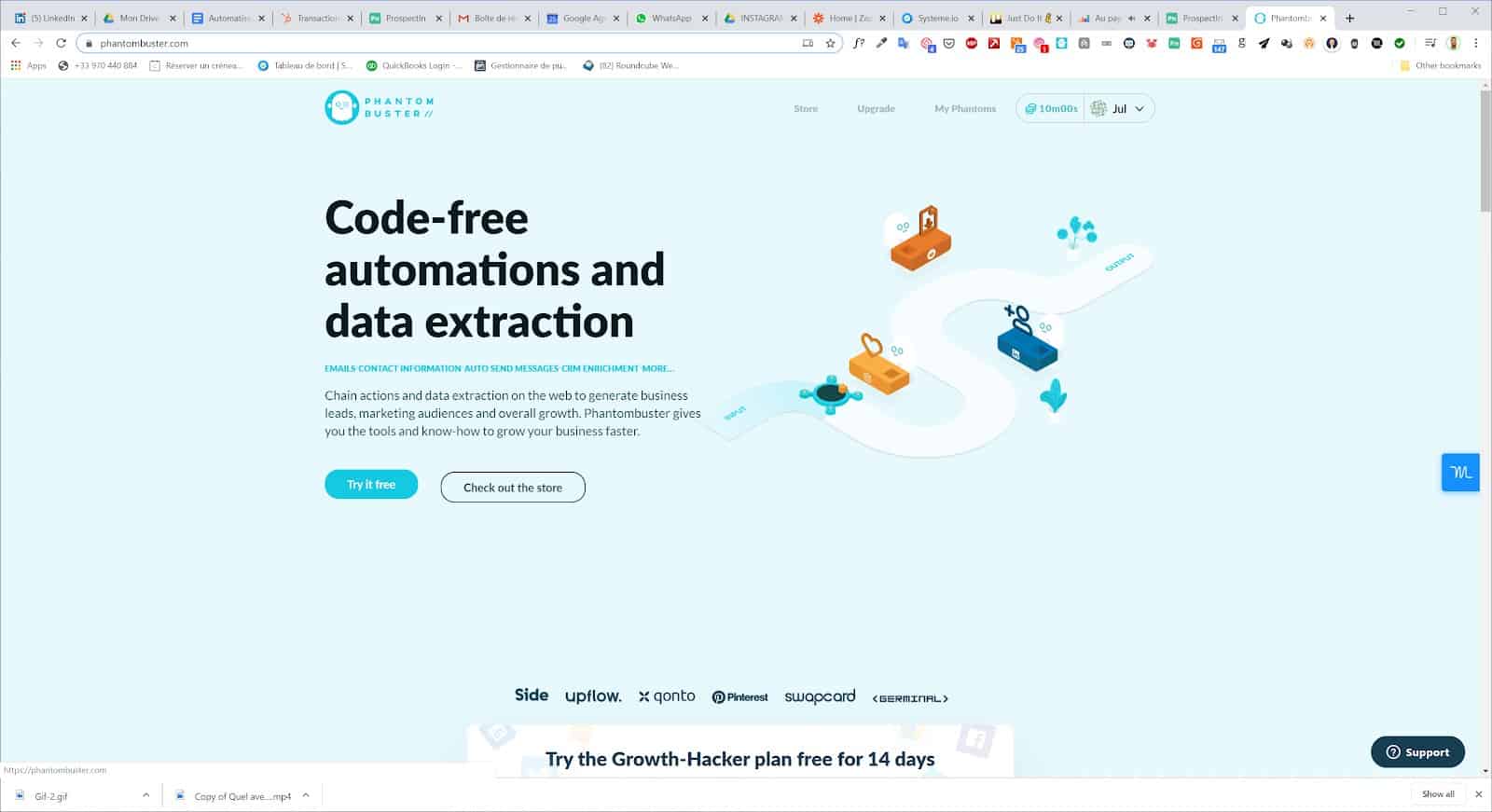
Une fois ton compte créé, dans le store tu peux choisir Linkedin Post Commenters.
Nous allons maintenant configurer cette API.
Afin que Phantombuster récupère automatiquement votre session cookie, tu peux télécharger l’extension Chrome.
En mettant à jour la page, tu as accès au bouton Get Cookie From Linkedin
Voici ensuite la méthode en 9 étapes sur Phantombuster à mettre en place :
- Dans Spreadsheet OR Post URL, collez l’URL de votre post Linkedin
- Dans Name of resulting CSV file, mettez Likes de mon post
- Ne cocher pas Reprocess all articles
- Cliquez sur Save
- Dans l’étape suivante, cliquez sur Save si Manually est coché.
- Dans Notifications (laissez None), cliquez sur Save
- Cliquez sur le bouton Console
- Cliquez sur Launch
- Une fois le téléchargement terminé, cliquez sur le fichier en .CSV
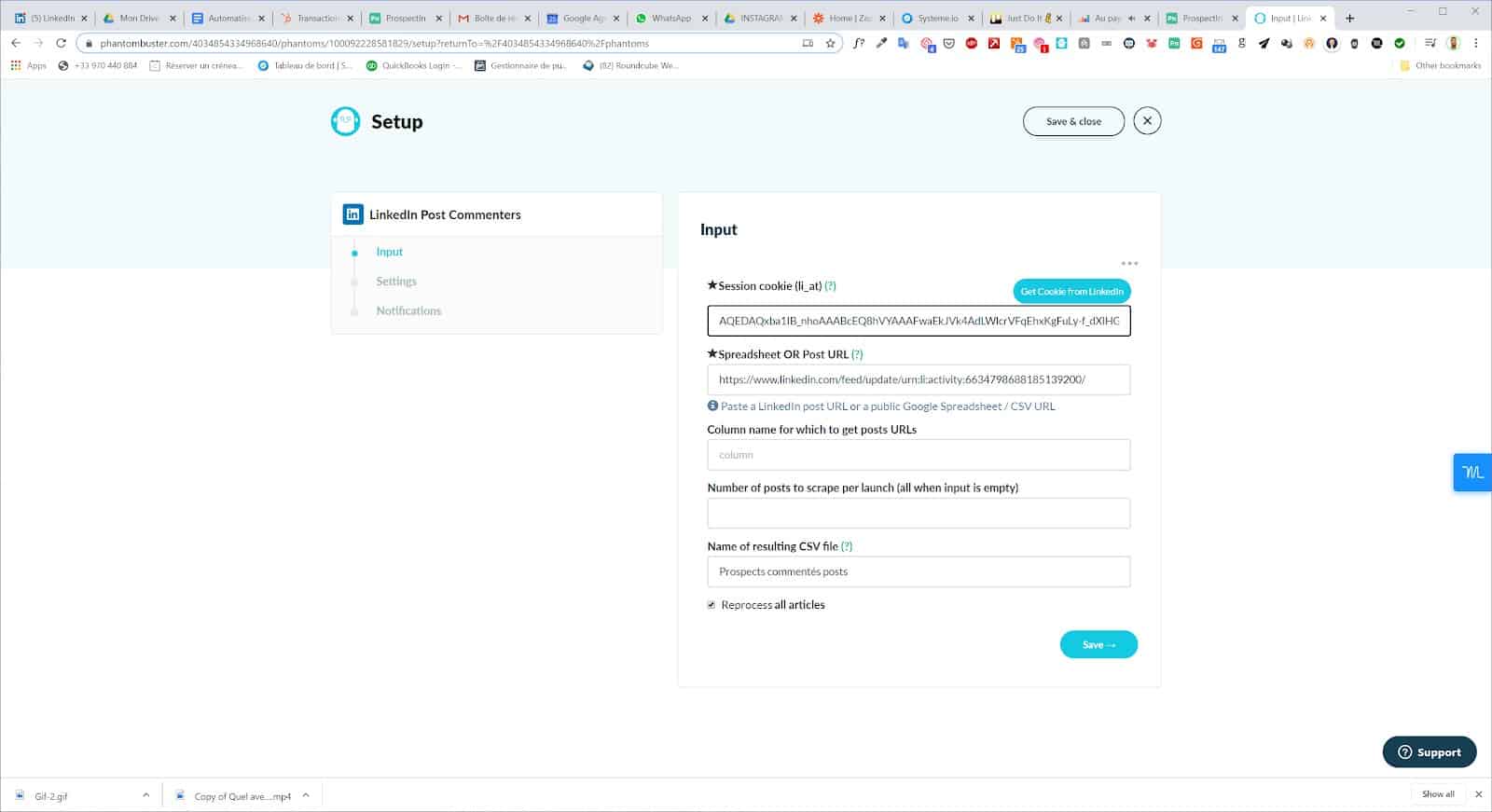
Avant d’envoyer le fichier vers Prospectin, il va falloir le nettoyer sinon il sera refusé en l’état par Prospectin.
Ouvre ton fichier sur Excel ou Google Drive.
Ensuite, voici les étapes :
- Clique sur la colonne B : Profile Link
- Copie-la et ouvrez dans une feuille sans nom
- Colle dans la colonne A
- Supprime la première feuille
- Enregistre en .CSV (virgule)
De Phantombuster à Prospectin
Dans Prospectin :
- Créez une campagne “Likes de mon dernier post”
- Clique sur Importer
- Choisis votre fichier (Prospectin importe votre liste)
- Clique sur l’onglet Connexion
- Ajoute un message du type :
Bonjour {{firstname}},
Je vous invite car vous avez aimé mon dernier post sur la création d’une base de données B2B.
Je vous partagerai régulièrement du contenu ici autour de Linkedin et de la prospection commerciale.
Êtes-vous d’accord ?
Bien à vous,
Julien Bréal
Ensuite, sauvegarde ton message
Tu peux lancer les demandes de connexions, il suffit de rester sur l’onglet Connexions et de sélectionner les profils (Clique 2 fois sur la case à cocher si tu as plus de 100 prospects).
Ensuite clique sur le bouton Lancer dans la partie Connection.
Tu peux taguer ta liste pour segmenter à l’avenir tes prospects.
Pour créer un tag :
- Te rendre dans Campagne
- Clique sur Tag (bouton vert en haut à gauche de Export)
- Mettre “Like Post + Sujet concernant le post”
- Clique sur la case à cocher en dessous de la roue crantée (Si tu as plus de 100 contacts, tu dois aller à la page 2 et clique à nouveau sur la même case à cocher pour sélectionner les 200 contacts suivants
- Clique sur le bouton vert (à droite au niveau du nombre de contacts sélectionnés) et clique sur ton tag.
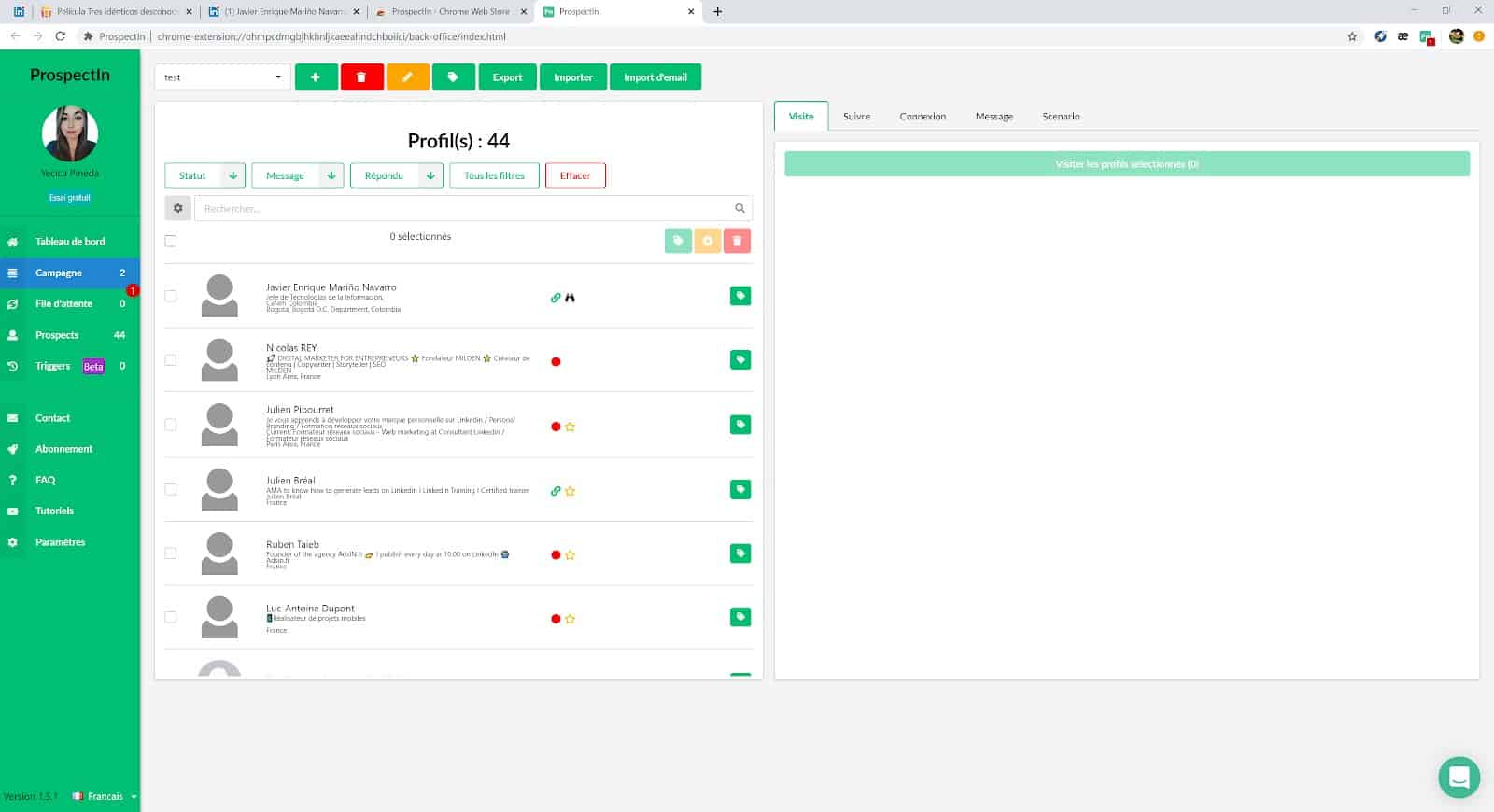
Invite automatiquement les personnes qui ont commenté votre contenu
Dans Prospectin, allez sur Triggers.
- Dans entrée du Trigger : A commenté un post Linkedin
- URL du post Linkedin : Colle ton post
- Fréquence d’exécution du trigger : Toutes les 12 heures
- Sortie du Trigger : Envoi d’une demande de connexion
- Campagne : Choisis ta campagne
- Note : Note 1
- Statut du prospect : Non connecté
- Déjà présent dans le CRM : Peu importe
- Sauvegarde et lance
Bravo c’est terminé !
Invite les personnes qui ont partagé votre contenu
Tu dois le faire à la main !
J’espère que tu vas obtenir les mêmes résultats :